Steigern Sie die Leistung und vorübergehend kostenlose Systemressourcen mit JetBoost
Mit zunehmender Grafik und Verarbeitungsleistung werden auch Spiele größer und besser. Dies geht jedoch auch zu Lasten des Verbrauchs von mehr Systemressourcen als je zuvor. Spiele würden vor ein paar Jahren nur ein paar MB brauchen, aber jetzt knacken sie den Speicher in GB. Wenn Sie es satt haben, nie Sie verfügen über genügend Systemressourcen für verzögerungsfreies Spielen und werden dann während der Arbeit durch automatische Windows-Updates gestört geben JetBoost ein Versuch. JetBoost fährt unnötige Hintergrundprozesse und -dienste herunter und priorisiert laufende Prozesse, um Systemressourcen freizugeben, was Ihnen im Gegenzug ein reibungsloses Spielerlebnis bietet. Erwarten Sie natürlich keine Wunder, da die Nichterfüllung ausreichender Hardwareanforderungen das Hauptanliegen ist, aber es kann Ihnen helfen, besser zu spielen als zuvor. Sie können zwischen wählen Arbeit, Spiel oder Benutzerdefiniert Modus, um Prozesse vorübergehend zu stoppen und später fortzusetzen, wenn Sie fertig sind. Lesen Sie nach dem Sprung weiter und sehen Sie, ob es wirklich hilft, Ihr Spiel zu verbessern.
Die Benutzeroberfläche von JetBoost hat dieses graue, moderne Erscheinungsbild. Es gibt Boost und die Einstellungen Registerkarten oben. Das Boost Auf der Registerkarte können Sie den oben genannten Boost-Modus auswählen Für die Arbeit, für das Spiel und Benutzerdefiniert. Für die Arbeit und Für das Spiel sind Voreinstellungen, während Sie Ihre eigene Liste von Prozessen konfigurieren können, in denen heruntergefahren werden soll Benutzerdefiniert. Prozesse, Dienste, Nicht-Windows-Dienste und Andere In den Menüs wird die Liste aller Prozesse und Dienste angezeigt, und Sie können nacheinander durch alle Prozesse und Dienste scrollen. Alle überprüften Prozesse und Dienste werden vorübergehend gestoppt, wenn der Boost-Modus ausgelöst wird. Wenn Sie den Boost-Modus ausgewählt haben, klicken Sie auf Beginnen Sie zu steigern um es zu aktivieren.

Die Anwendung zeigt a an Spielmodus-Bericht, Angabe der Anzahl der gestoppten Prozesse und Services und Erhöhung des Prozentsatzes der Leistung mithilfe von Vorher und Nachher. Wenn Sie mit Ihrer Spielsitzung fertig sind, klicken Sie auf Wiederherstellen um alle zuvor aktivierten Prozesse und Dienste neu zu starten.

Das die Einstellungen Registerkarte hat Allgemeines (Um die Minimierung auf die Taskleiste einzustellen, laden Sie sie beim Start automatisch und stellen Sie den Hotkey wieder her.) Serviceliste (um Ihre eigene Serviceliste zu bearbeiten), Automatisches Update (um beim Programmstart nach Updates zu suchen) und Benutzeroberfläche (um die Transparenzstufe der Anwendung festzulegen). Denken Sie immer daran, zu schlagen Anwenden wenn Sie Änderungen vorgenommen haben.
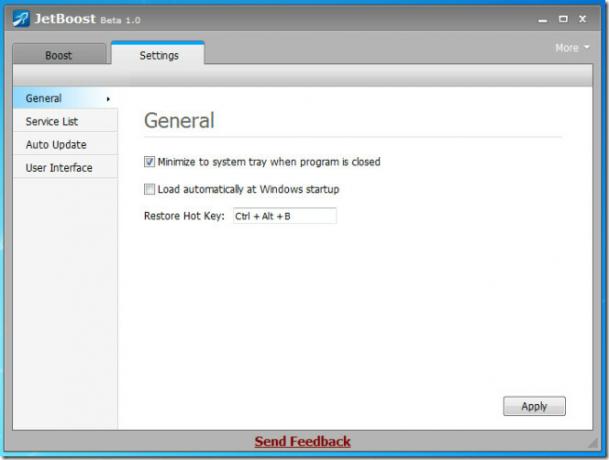
Insgesamt hat uns JetBoost beeindruckt. Es ist eine großartige Alternative, um Ihre Lieblingsspiele zu spielen, ohne auf eine neue Hardware verzichten zu müssen. Es funktioniert auf allen 32- und 64-Bit-Versionen von Windows.
Laden Sie JetBoost herunter
Suche
Kürzliche Posts
Viewer zum Verwalten und Organisieren der Bildbibliothek
Shotwell ist ein leichter Bildmanager, mit dem Benutzer Bilder auf ...
BurnAware Free: Software zum Brennen von CDs / DVDs / Blu-ray-Discs
BurnAware ist eine kostenlose Anwendung zum Brennen von Discs, mit ...
Hddb: Festplattendatenbank erstellen und Dateien schnell durchsuchen
Die native Suchfunktion des Windows-Betriebssystems eignet sich gut...



